Partage de fichiers sous Windows Vista
- Partager des fichiers sous Windows Vista
- Ordinateur 1 : Configurer le partage
- Accéder au Centre Réseau et partage
- - Par l'icône Réseau de la zone de notification
- - Par le menu Démarrer, Réseau
- Configuration dans le Centre Réseau et partage
- Ordinateur 2 : Accéder au partage
Voir pages suivantes :
- Le réseau sous Windows Vista
- Configurer une connexion sans fil (Wifi) sous Windows Vista
- Le pare-feu
- Les comptes d'utilisateur sous Windows Vista

 Partager
des fichiers sous Windows Vista :
Partager
des fichiers sous Windows Vista :
Configurer un réseau ? une connexion Internet ? C'est très simple !
Cela se passe en 2 étapes :
- Configurer le Partage sur l'ordinateur 1, celui qui partage les données
- Accéder au Partage sur l'ordinateur 2, celui qui accède aux données partagées.
 Ordinateur
1 : Configurer le partage :
Ordinateur
1 : Configurer le partage :
Pour un simple partage de données, il suffit d'activer le Dossier Public.
On pourra, au choix :
- permettre la lecture du dossier public
l'utilisateur distant pourra consulter ou télécharger les documents présents dans
le dossier Public
- permettre la lecture et l'écriture dans le dossier public :
l'utilisateur distant pourra, en plus : ajouter des fichiers ou dossiers, supprimer les fichiers ou dossiers
présents dans le dossier Public.
Il faut d'abord configurer le Partage. Cela se fait dans le Centre réseau et partage
 Accéder
au Centre Réseau et partage :
Accéder
au Centre Réseau et partage :
On peut accéder au Centre Réseau et partage :
Par l'icône réseau de la zone de notification (en bas, près de l'horloge),
ou :
Par le menu Démarrer, Réseau
 -
Par l'icône réseau de la zone de notification :
-
Par l'icône réseau de la zone de notification :
Le plus simple, pour accéder aux paramètres du réseau, est de passer par l'icône Réseau dans la zone de notification :
En bas, à droite de l'écran :
- cliquer sur l'icône Réseau,
Dans la fenêtre qui s'affiche :
- cliquer sur "Ouvrir le Centre Réseau et partage"

 Par
le menu Démarrer, Réseau :
Par
le menu Démarrer, Réseau :
Si l'icône réseau n'est pas visible.
- aller dans Démarrer, Réseau.
Dans la fenêtre Réseau :
- cliquer sur Centre Réseau et partage.

 Configuration
dans le Centre Réseau et partage :
Configuration
dans le Centre Réseau et partage :
Dans le Centre réseau et Partage :
Dans Partage et découverte :
- cliquer sur le rond, à droite, sur la ligne Partage de dossiers publics
(le texte est grisé et c'est marqué "Désactivé")
Dans les choix qui s'affichent, choisir entre :
- "Activer le partage... puisse ouvrir des fichiers"
pour autoriser une consultation seulement
ou :
- "Activer le partage... puisse ouvrir, modifier et créer des fichiers"
pour autoriser l'ajout ou la suppression de fichiers ou dossiers. A privilégier, si on est entre
personnes de confiance !
- cliquer sur Appliquer.
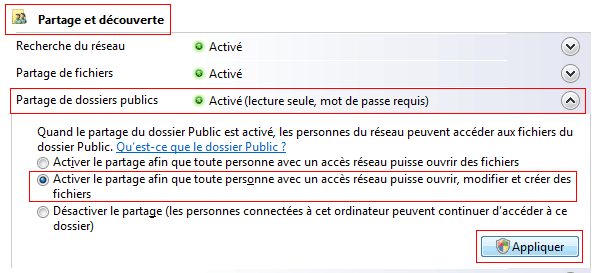
 Ordinateur
2 : Accéder au partage :
Ordinateur
2 : Accéder au partage :
Sur le deuxième ordinateur :
On utilise la fenêtre Réseau pour accéder à l'ordinateur 1
Dans la fenêtre de connexion, on rentre login et mot de passe de l'ordinateur 1
- Index : Windows Vista : Installation - Réseau
- Mises à jour de Windows Vista
- Désactiver les mises à jour
- Installation sur un ordinateur de grande marque
- Installation de Windows Vista
- Partitionnement sous Windows Vista
- Le Réseau avec Windows Vista
- Configurer une connexion sans fil (Wifi)
- Partager des fichiers
- Réseau Windows Vista et Mac OS X

